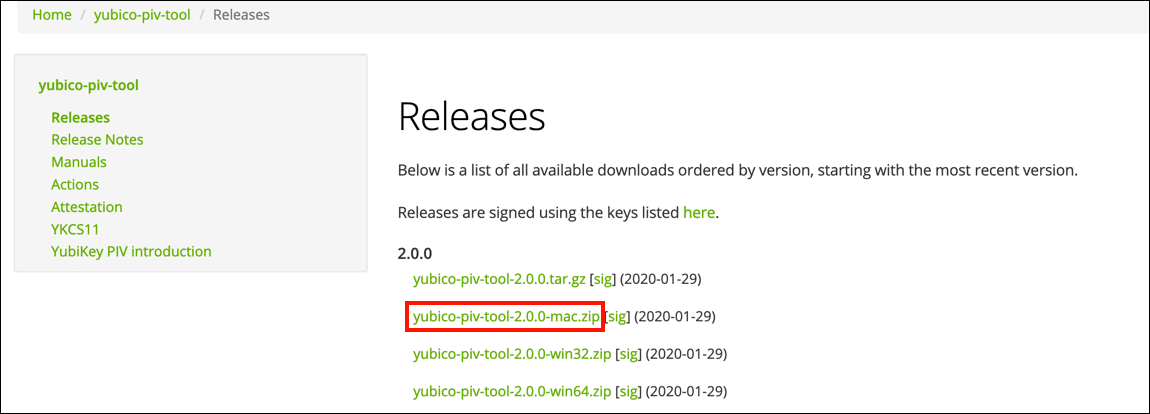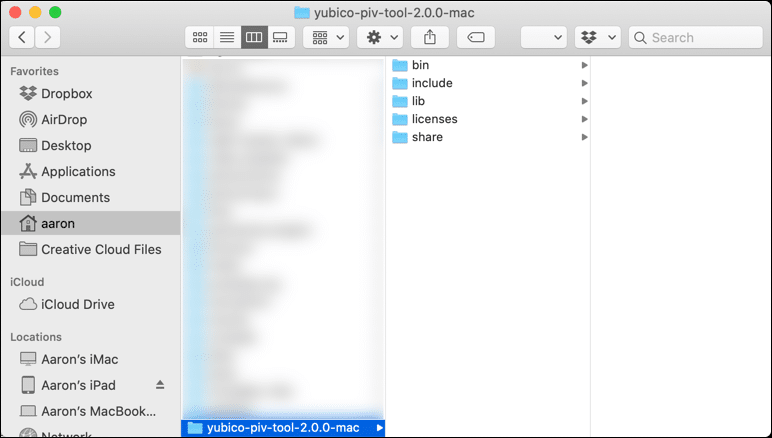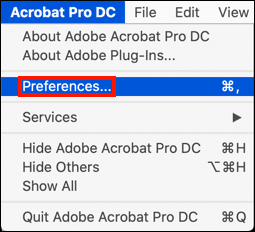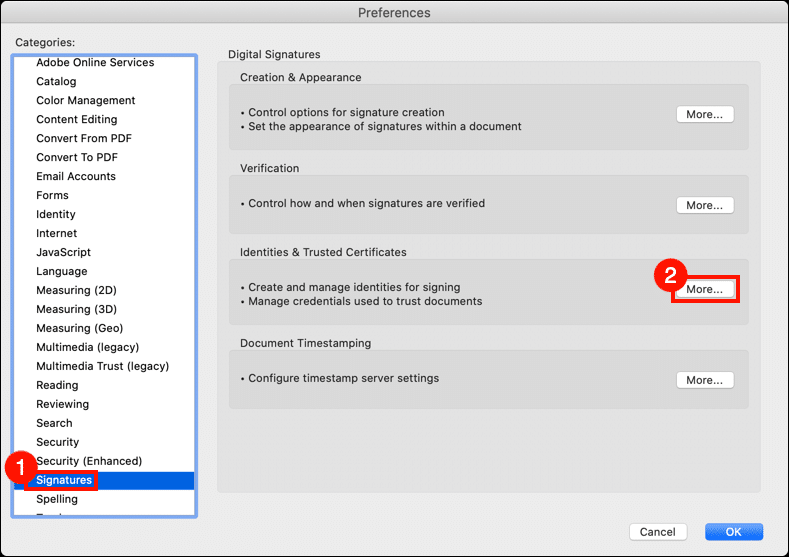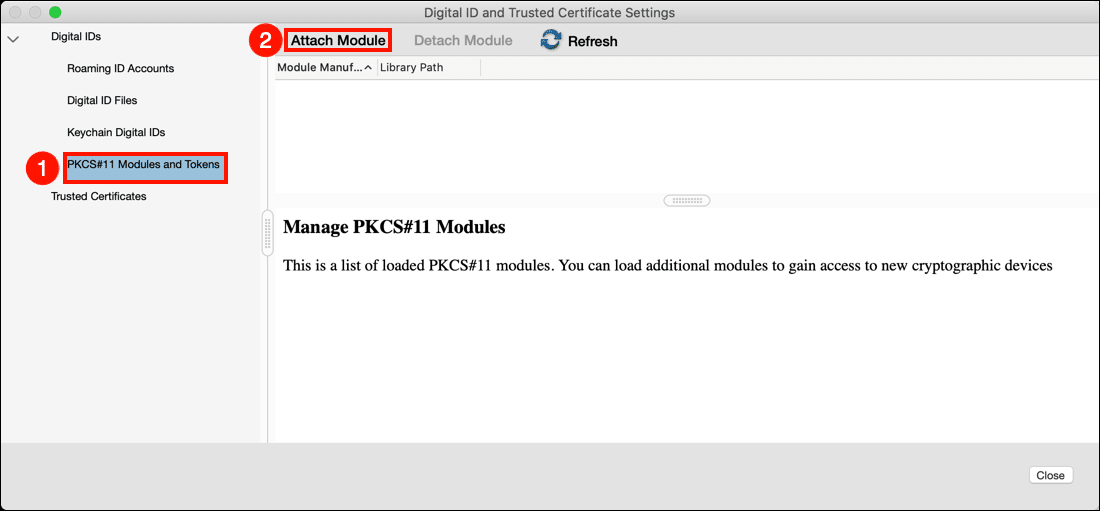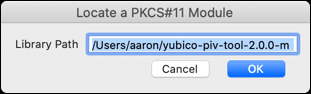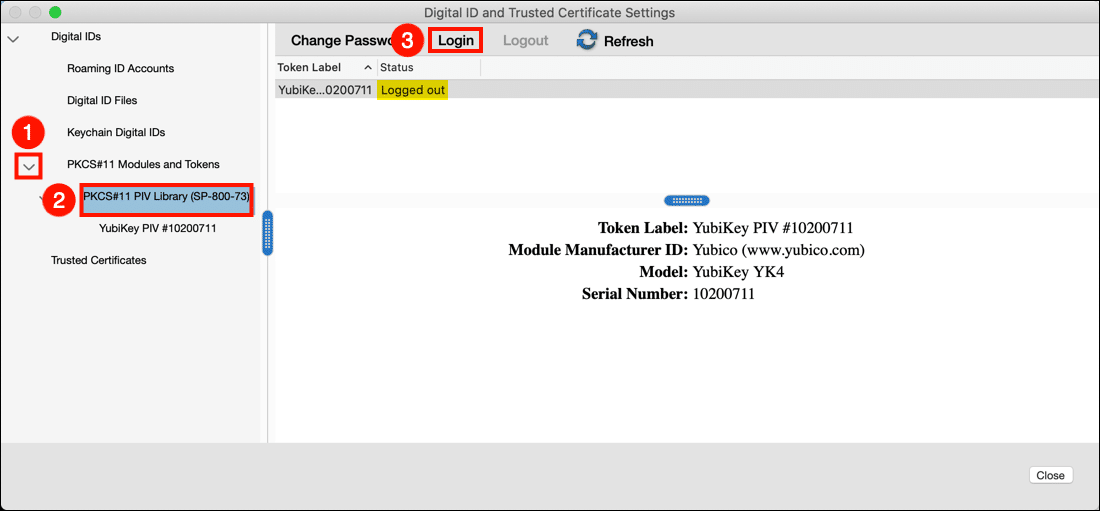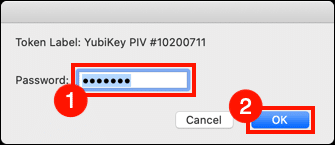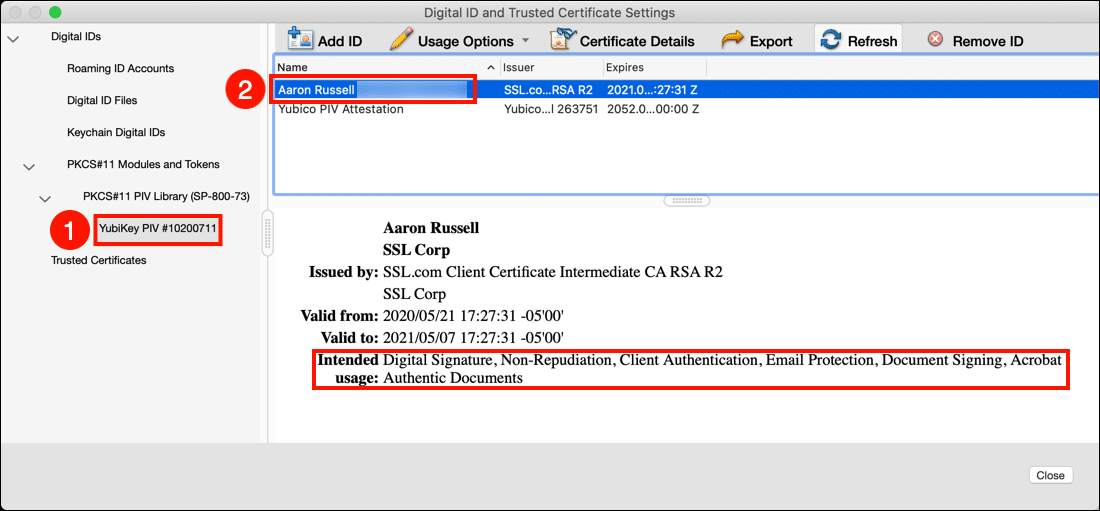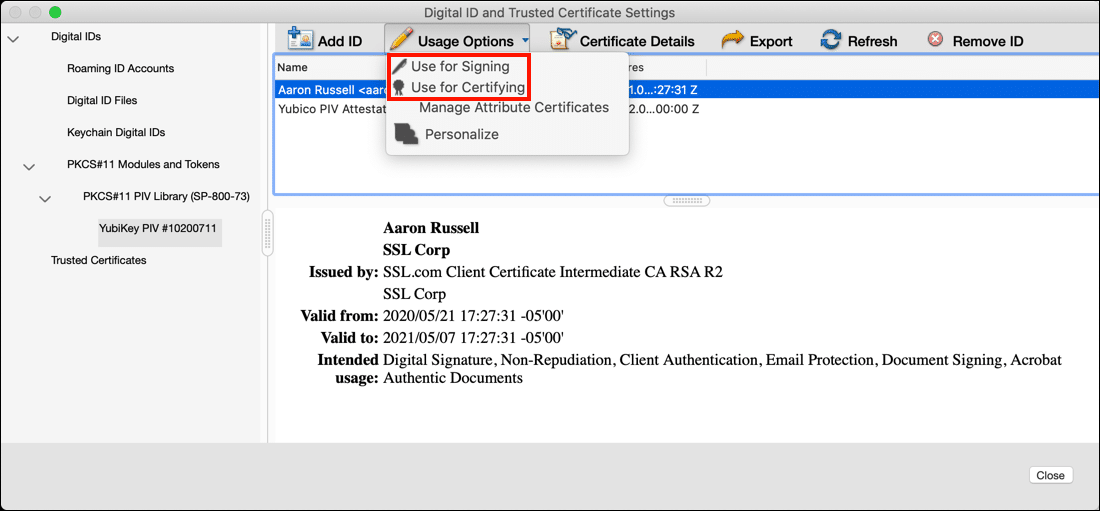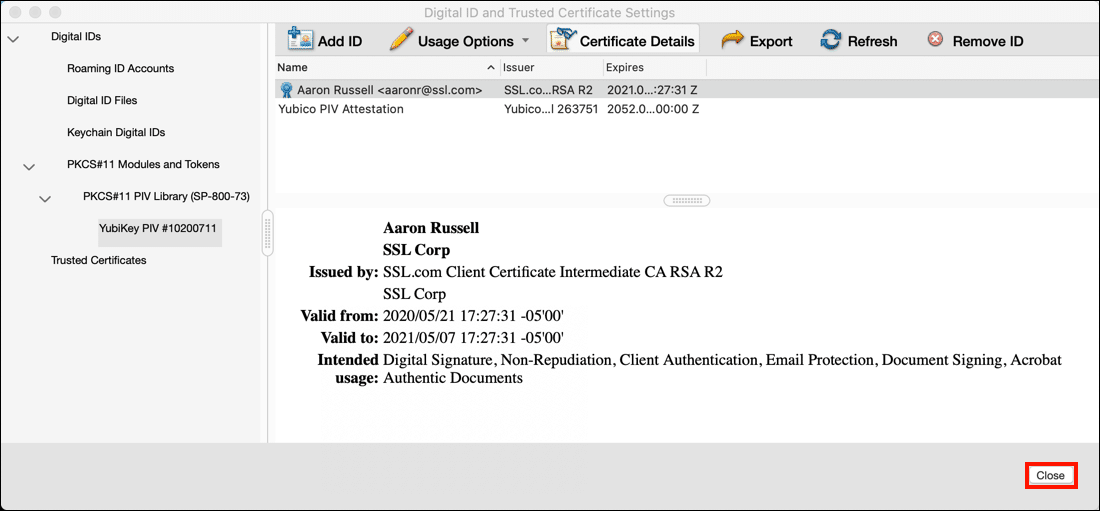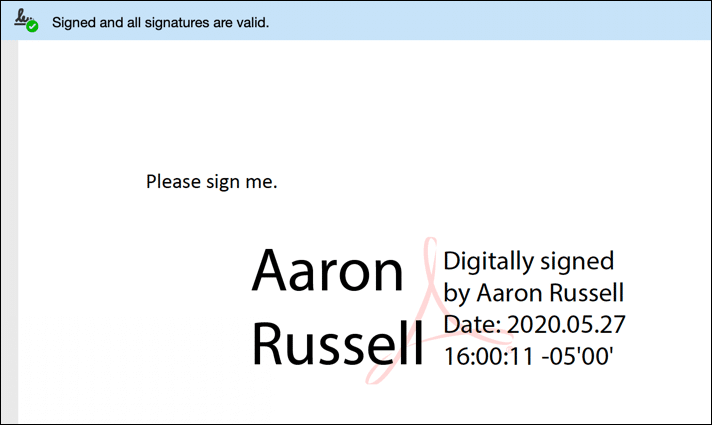Необходимо време: 20 минути
Преди да започнете да използвате инсталиран YubiKey Сертификат за самоличност за да подписвате PDF файлове с Adobe Acrobat или Acrobat Reader на macOS, ще трябва да инсталирате и конфигурирате модула PKCS#11 на Yubico, така че Acrobat да може да комуникира с вашия USB токен за ключ за сигурност, валидиран от FIPS 140-2. Това ръководство ще ви преведе през процеса.
- Изтеглете инструмента Yubico PIV за macOS.
Отворете инструмента Yubico PIV издава страница и изтеглете най-новата версия за macOS. Името на файла ще завърши с
mac.zip. - Разархивирайте PIV инструмента.
Разархивирайте папката с инструменти PIV и я поставете някъде, където ще я запомните (като вашата домашна директория на macOS).
- Отворете предпочитанията на Acrobat.
Отворете Acrobat Pro или Acrobat Reader, след което отворете предпочитанията на приложението от менюто.
- Отидете до Самоличности и доверени сертификати.
Изберете Подписи от лявата ръка Категории и след това щракнете върху Повече ▼… бутон под Самоличности и доверени сертификати.
- Прикрепете модул.
Изберете PKCS # 11 Модули и маркери в левия панел, след което щракнете Прикрепете модула.
- Въведете пътя на модула.
Въведете пътя към
/lib/libykcs11.dylibв изтеглената папка с инструменти PIV. Тъй като в този пример сме го инсталирали в нашата домашна директория, пътят ще бъде въведен като/Users/YOUR-USERNAME/yubico-piv-tool-2.0.0-mac/lib/libykcs11.dylib, (Заменете YOUR-USERNAME с действителното си потребителско име за macOS). След като сте влезли в пътя, щракнете върху OK бутон. - Влезте в YubiKey.
Щракнете върху > символ отляво на PKCS # 11 Модули и маркери, след което щракнете върху PKCS # 11 PIV библиотека, Ако маркерът ви показва статус на Излезли от системата, Щракнете върху Влезте, (Обърнете внимание, че Влезте бутонът може да не се появи, докато не свалите мишката PKCS # 11 PIV библиотека.)
- Въведете ПИН код.
Въведете своя ПИН код на YubiKey в Парола след това щракнете върху OK бутон.
- Изберете сертификат.
Изберете YubiKey PIV # [сериен номер] от левия панел, след което изберете сертификата, който искате да използвате за подписване. Можете да видите, че този сертификат е предназначен за подписване на документи в Acrobat от информацията, показана под Предвидено използване когато е избран сертификатът.
- Задайте използвания на сертификати.
Изберете Използвайте за подписване от Опции за употреба падащо меню. Ако искате също да използвате сертификата за сертифициране на PDF файлове, отворете менюто отново и изберете Използвайте за сертифициране също (и двата елемента ще бъдат показани като проверени, когато приключите).
- Затворете предпочитанията.
Щракнете върху Близо бутон, за да затворите прозореца с настройки, след това OK бутон, за да затворите предпочитанията на Acrobat.
- Започнете да подписвате документи.
Всички сте готови да започнете да подписвате PDF файлове! Моля, обърнете се към това как да за общи инструкции за подписване на документи в Acrobat и Acrobat Reader. Ако получите съобщение за грешка при първия опит за подписване на документ след настройка на вашия YubiKey, препоръчваме да рестартирате Acrobat, преди да опитате отново. Ако имате допълнителни въпроси, моля, свържете се с нас по имейл на адрес Support@SSL.com, обадете се 1-877-SSL-SECUREили просто щракнете върху връзката за чат в долната дясна част на тази страница. Можете също така да намерите отговори на много общи въпроси за поддръжка в нашето знание.